Primera parte aquí.
Me quedé justo en el punto en cual configuré el hardware y la red. Ahora toca configurar el 'Sinamics integrated'. Lo primero es retomar los ajustes de fábrica para evitar cualquier interferencia de configuraciones previas. Para ello vamos al árbol de proyecto y sobre 'Sinamics_Integrated' hacemos clic con el botón derecho y seleccionamos 'Target device -> Restore factory settings' y confirmamos.

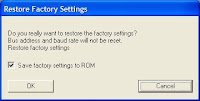
Esperamos a que se complete la operación y a continuación hacemos doble clic sobre 'Automatic Configuration'.
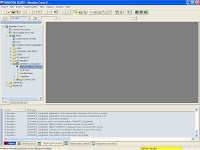
Pulsamos sobre 'Start automatic configuration'.

Seleccionamos 'Servo', aceptamos, confirmamos y cerramos cuando acabe la inicialización.
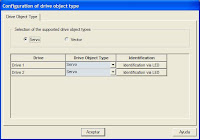

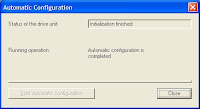
Dentro del Sinamics Integrated hay que realizar la configuración de cada uno de los 'drives', así que hacemos doble clic sobre 'Configuration' dentro del primer 'drive' llamado en este caso 'SERVO_02'.

Pinchamos sobre 'Configure DDS' (Drive Data Set), que son los ajustes de cada unidad.

La configuración debe hacerse off-line, así que confirmamos.

Ahora empieza la configuración de la unidad. La estructura de control y la unidad de potencia las lee del proyecto ya configurado.


Ahora nos advierte de que debemos hacer una asignación al parámetro 'Operation signal'. Para que la unidad funcione debemos asegurarnos que lo habilitamos. Para ello podemos asignarle una entrada digital que activaremos cuando la unidad pueda operar; en este caso no es importante, así que le asignamos el valor '1', para que esté siempre activo.
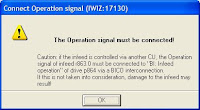
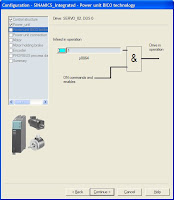
La conexión de la unidad de potencia es correcta.
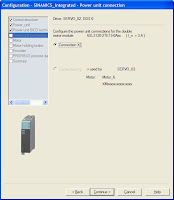
En este caso tenemos un motor con Drive-Cliq, con lo que se configura automáticamente; en caso contrario debemos especificarlo a mano.

Le decimos al sistema si vamos a usar un freno.
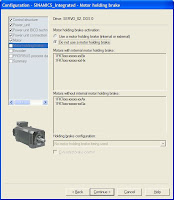
Al tener el interfaz Drive-Cliq el encoder se lee de la configuración del motor. En caso contrario habría que introducirlo a mano.

En la siguiente pantalla se nos pide configurar la trama Profibus, pero lo dejamos tal cual, la configuración se hará más adelante.

Se nos muestra un resumen de la configuración que hemos hecho. Finalizamos la configuración.
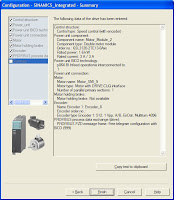
Repetimos el proceso para cada uno de los 'drives' que tengamos en nuestro proyecto, y al finalizar guardamos y compilamos, y si todo está correcto nos dirá que no hay errores.

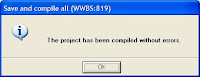
Ahora nos conectaremos al Simotion y transferiremos el proyecto.


Hasta aquí la configuración de los 'drives'. En la próxima parte configuraré la trama de comunicación Profibus.
Apreciaciones, errores o lo que quieras en los comentarios o en mi correo notasdeautomatización@gmail.com.



genio, que buen blog... lo voy a empezar a visitar seguido
ResponderEliminar